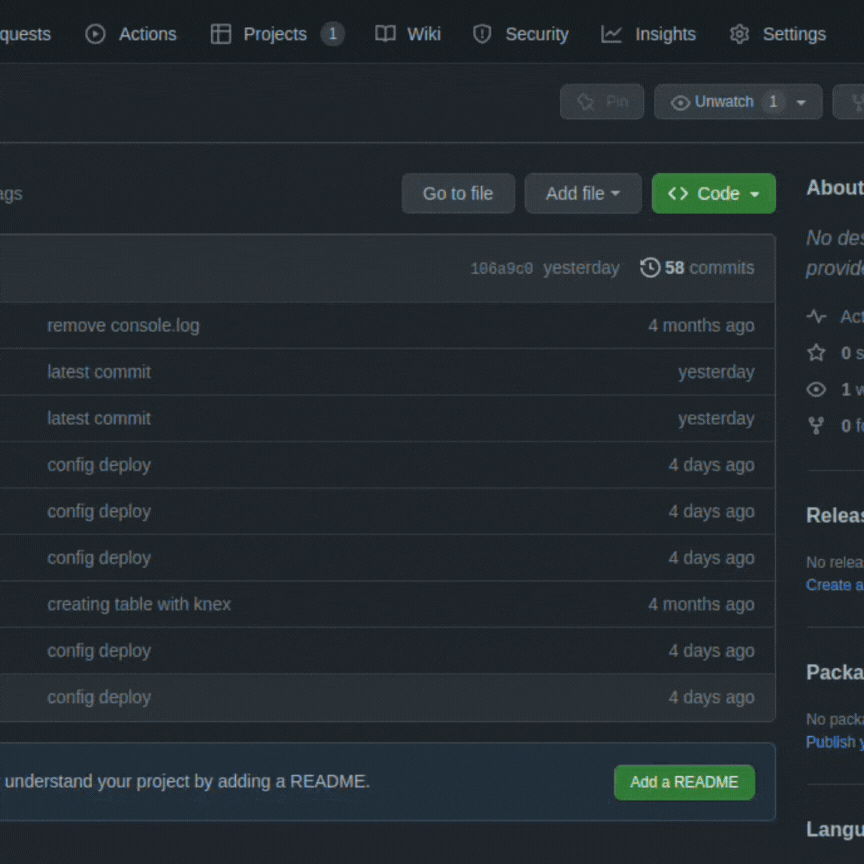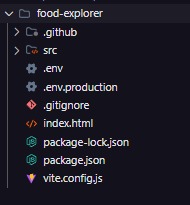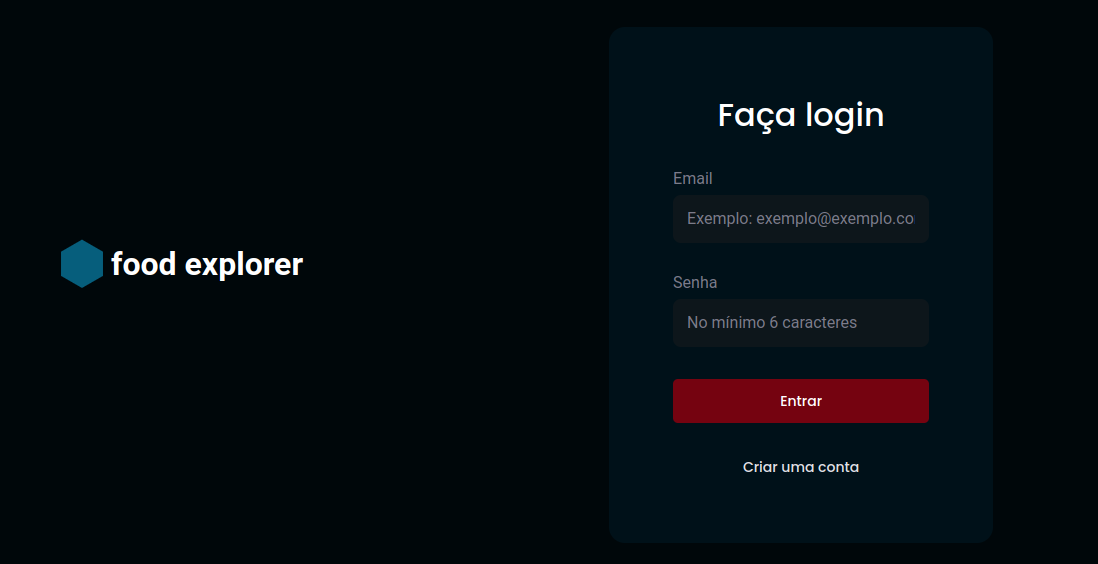Essa aplicação foi criada para o desafio final do curso Explorer da Rocketseat
As seguintes ferramentas foram usadas na construção do projeto:
Esse site é o resultado de 1 ano de muito estudo e dedicação! depois de quase 1 anos de curso da Rocketseat, realizei esse desafio final! Tive que desenvolver um site e-commerce de um restaurante, onde o usuário administrativo pode criar, editar e excluir qualquer prato, além de criar categorias para cada prato especifico , e o usuário comum pode, favoritar qualquer prato, buscar pelo nome da comida ou pelo ingrediente, e adicionar quantos itens desejar no carrinho!
Para conseguir rodar o projeto na sua máquina é necessário ter o GIT e o NODE.JS instalado (verifique a versão de ambos e, se for preciso, atualize para a ultima versão)
Primeiro passo é clonar o código para sua máquina, podemos fazer isso utilizando o git clone, basta clicar no botão "code" e escolher a forma que deseja clonar, https ou ssh
Com o link copiado, abra seu terminal na pasta que deseja colocar o projeto e execute git clone
git clone https://github.com/gabriel-vitebo/food-explorer.git
Depois de termina de clonar, no seu editor de código, vc já deve conseguir visualizar a pasta com os conteúdos dentro
Agora, com o projeto já clonado, vamos instalar todas as dependências que o projeto precisa para rodar, primeiro, verifique se você está dentro da pasta do projeto,se executar o npm install fora da pasta, não irá funcionar, agora vamos utilizar o npm install
npm install
Depois de instalar todas as dependências, irá aparecer uma pasta chamada "node_modules"
IMPORTANTE
Para rodar o projeto na sua máquina é preciso ter a API rodando na sua máquina também, por isso, abaixo vou disponibilizar o passo a passo para rodar a API
Aqui vou dar os comandos necessários para rodar a API na sua maquina, caso queira ver a documentação da API com mais detalhes, pode acessar API FOOD EXPLORERcrie outra pasta para a API, clone o repositório com https, ssh ou da maneira que preferir
git clone https://github.com/gabriel-vitebo/api-food-explorer.git
instale as dependências do projeto
npm install
Crie as tabelas do banco de dados com o comando:
npm run migrate
E por fim, se conecte com a API utilizando
npm run dev
se no seu terminal exibir a mensagem
server is running on Port 3333
Significa que a API está rodando na sua maquina, então, vamos seguir em frente com o front-end
IMPORTANTE
Em todo momento que estive utilizando a aplicação em localhost, essa API deve está rodando, caso contrario, não será possível fazer qualquer requisição
Agora com o projeto clonado, as dependências instaladas, e a API rodando, vamos conectar com o servidor e visualizar a aplicação rodando o comando
npm run dev
Deverá mostrar um link como
http://localhost:5174/
O número da porta pode mudar, pode não ser necessariamente '5174'
Quando a página abrir, essa é a página que você vai visualizar
Clicando no botão de "criar uma conta" irá entrar na página de SignUp
IMPORTANTE
na página de SignUp só é possível criar usuário comuns, ou seja, que não tenham as permissões que um usuário administrativo tem
você pode criar um usuário administrativo de duas formas:
- criando direto pelo BackEnd seguindo a documentação da API que deixei no começo
- Abrindo o terminal na pasta do projeto front-end,caso o projeto já esteja rodando, abra outro terminal na mesma pasta e execute o comando:
npm run userAdm
Esse comando vai gerar um usuário administrativo automático para você, depois que roda o comando basta logar com o email e senha que irá mostrar no terminal
Caso queira mudar alguma informação no usuário Adm, basta entrar na pasta src, depois na pasta utils, e entrar no arquivo "createUserAdm"
Caso for mudar alguma informação, cuidado para não alterar mais nada, mude apenas os valores de "name, email ou password", caso mude outra coisa, o script de criar um Usuario adm não irá funcionar
// Caso queira, Mude somente essas informações
name: "string",
email: "string@string.com",
password: "string",Depois de logado, fique livre para testar a aplicação do seu jeito
Esse projeto está sob a licença MIT.

Gabriel Vitebo ✅
Feito com ❤️ por Gabriel Vitebo 👋🏽 Entre em contato!